常见的gif格式动画图片是怎么制作的呢,现在给大家讲解一种方法通过录制屏幕然后转化为gif格式动画图片,可以通过此方法创立演示教程或操作指南等,也可以将自己喜欢的视频制作成gif动......
2021-09-19 401 Camtasia录屏软件 制作gif文件
Camtasia 就可以做到消除某种颜色,今天,就让我们来学习一下。
材料准备:
1提前下载好Camtasia2019(win系统)
2需要消除特定颜色的图片或者视频。
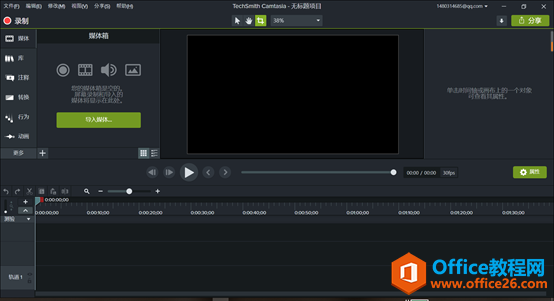
第一步:打开Camtasia,将所要添加测验题的视频导入Camtasia并添加到其中一根轨道上,就可以完成 前期的准备。
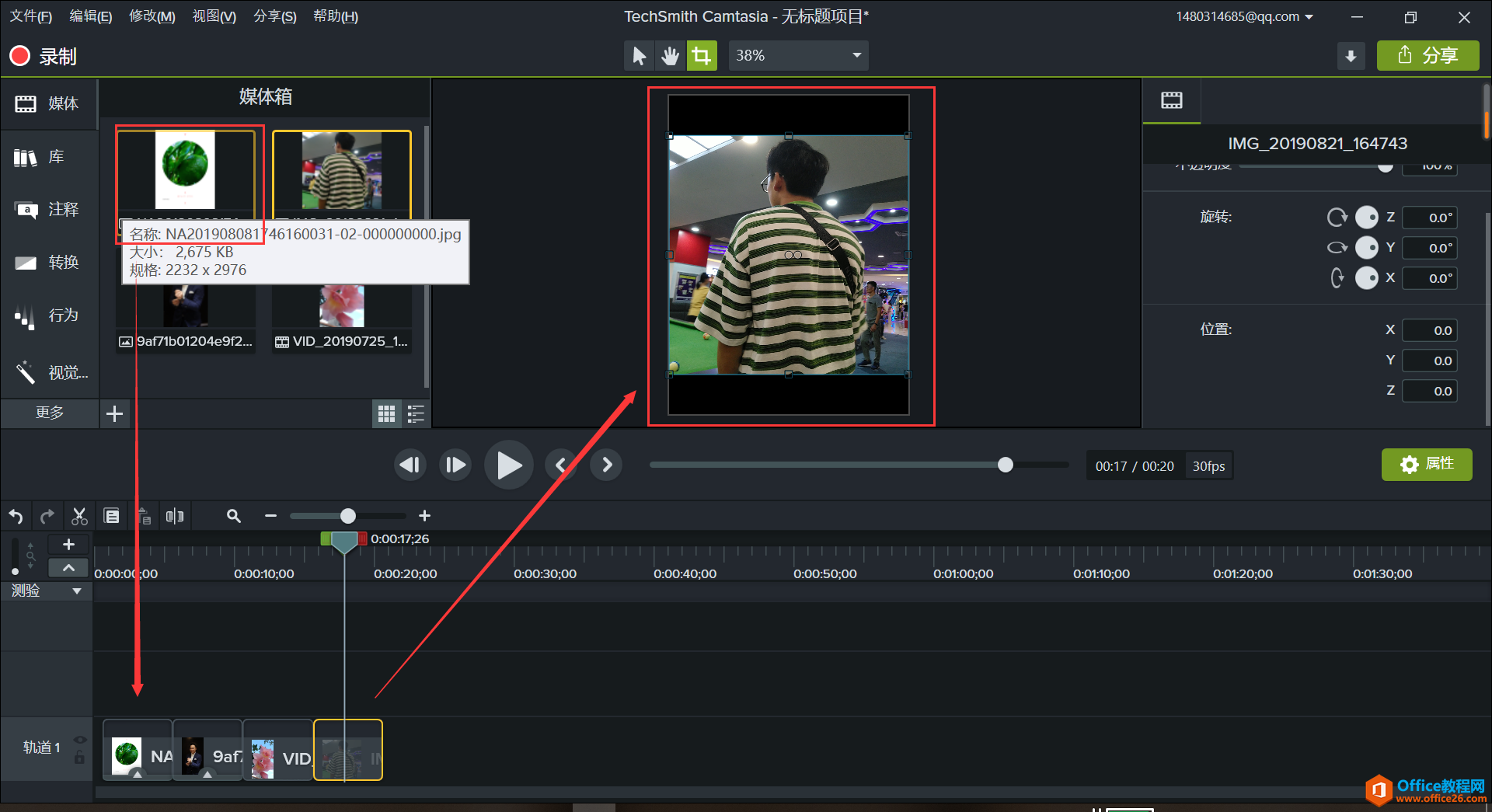
第二步:点击“更多”按钮,找到“视觉效果”选项,再点击“移除颜色”按钮,直接将该图标拖动到要添加效果的视频素材上即可。
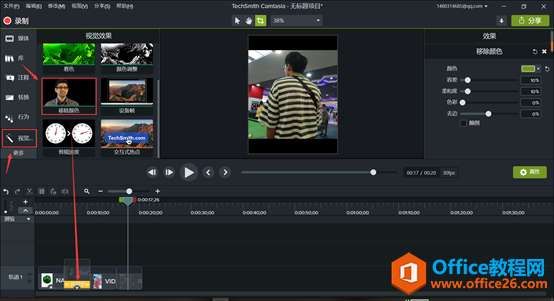
第三步:移除颜色的后期设置。
1我们可以选定所要移除颜色的具体色号,(我们可以点击颜色右方的倒三角进行更精细化的选择)。
2容差,指的是在选取颜色时所设置的选取范围,容差越大,选取的范围也越大,其数值是在0-255之间。
3柔和度是一个摄影及图像处理名词。用来调整影像各个转折面使过渡得圆润柔和。当影像柔和度略有不足时,可用柔和的方法使影像更圆润一些。
4颠倒是指将图片中的所有色彩都变成反色,这也增加了图像或视频的可玩性与趣味性,显示效果也更加多样。
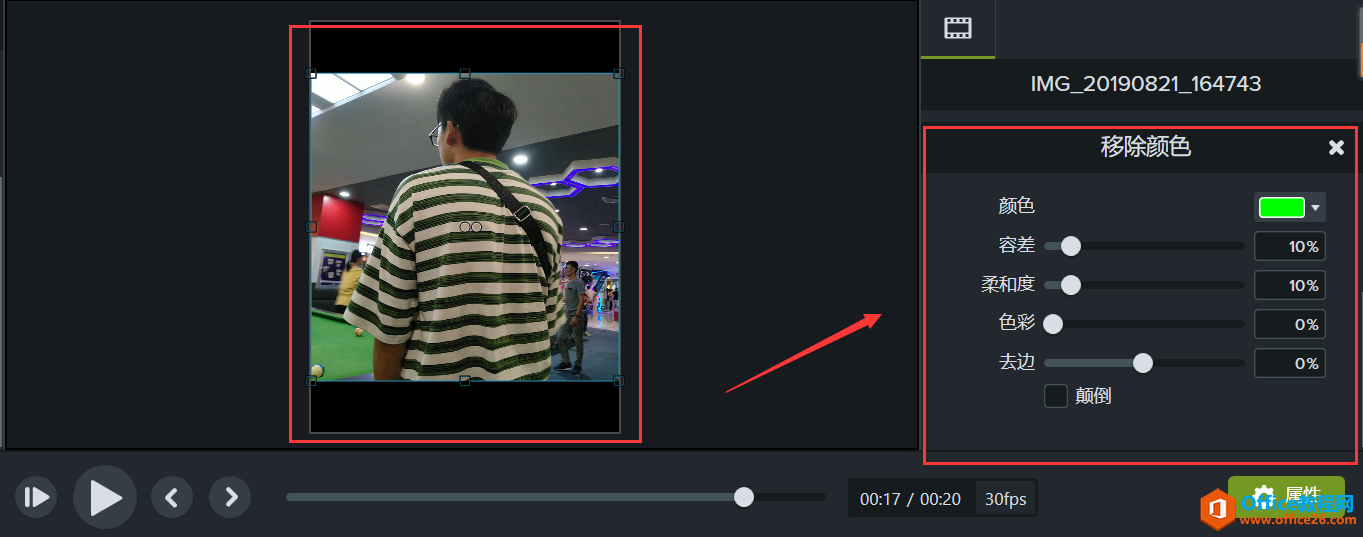
第四步:我们可以把时间轴移动到正在去除颜色的素材上以便于我们观察调色的结果如何,(避免有些对颜色不太敏感的用户根据感觉操作后效果不佳)。
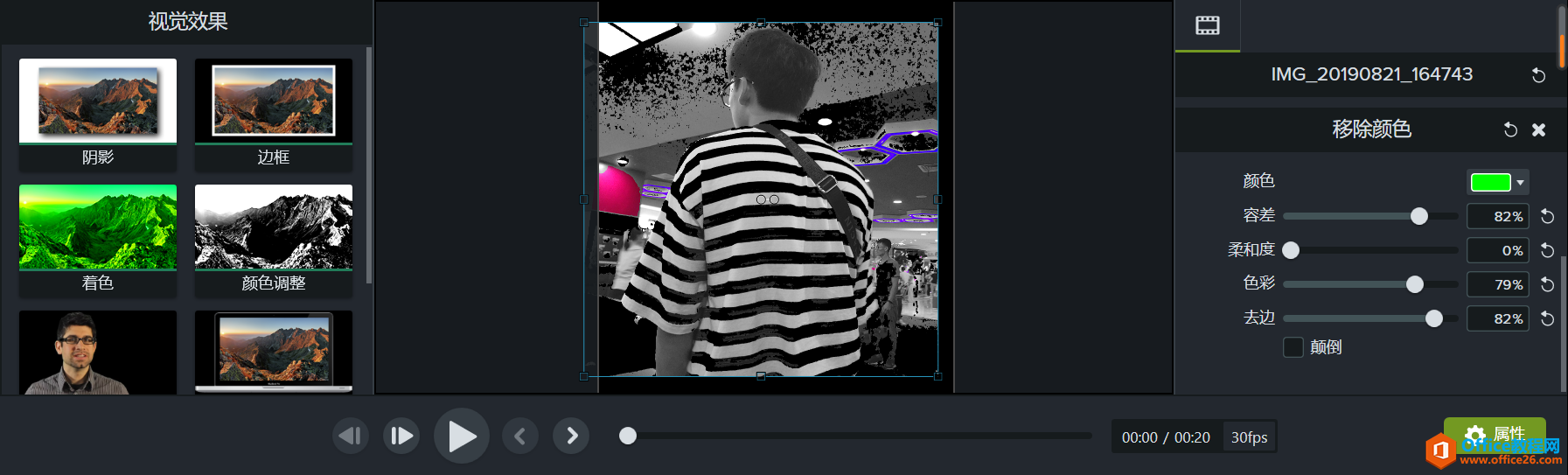
第五步:完成以上步骤,我们就基本完成了对视频的处理,接下来的步骤就是简单的导出保存了。
标签: Camtasia移除视频中颜色
相关文章

常见的gif格式动画图片是怎么制作的呢,现在给大家讲解一种方法通过录制屏幕然后转化为gif格式动画图片,可以通过此方法创立演示教程或操作指南等,也可以将自己喜欢的视频制作成gif动......
2021-09-19 401 Camtasia录屏软件 制作gif文件

今天小编带大家了解一下如何利用Camtasia软件获取清晰的屏幕视频。1.屏幕视频在缩放时会丢失质量缩放是拉伸或缩小屏幕录制以将其显示为与原始录制大小不同的大小。这会导致屏幕视频快......
2021-09-18 330 Camtasia获得清晰的屏幕视频